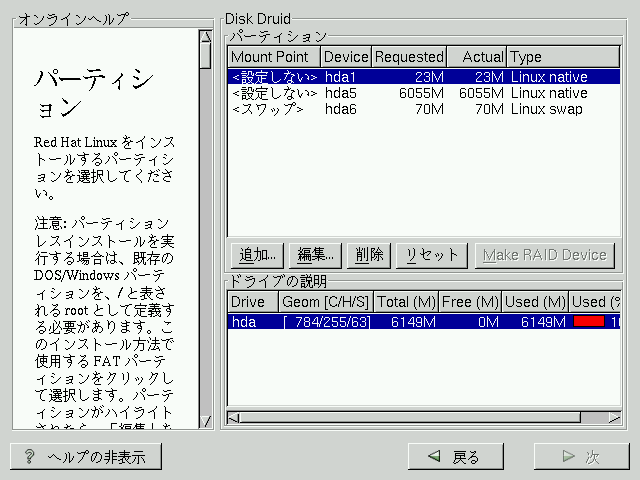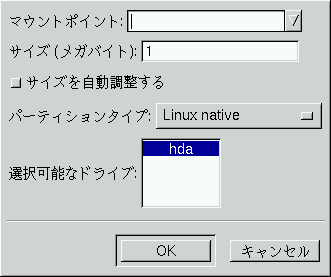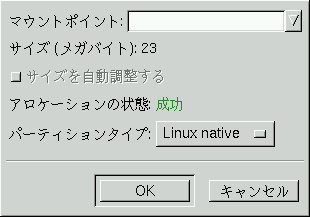システムのパーティション設定
ワークステーションクラスまたはサーバクラスのインストール方法を選択し、かつ手動によるパーティショニングを選択しない場合は、 ネットワークの設定 までスキップしてください。
ここで、インストールプログラムに対して、Red Hat Linux のインストール先を指定します。このためには、Red Hat Linux のインストール先とする一つまたは複数のディスクパーティションのマウントポイントを定義します。ここでパーティションの作成や削除を行う必要がある場合もあります (図 3-5を参照してください)。
 | 注意: |
|---|---|
パーティショニングの設定方法をまだ計画していない場合は、『Official Red Hat Linux リファレンスガイド』のパーティショニングに関する付録を参照してください。最低限、適当なサイズのルートパーティションと、 16 MB 以上のスワップパーティションが必要になります。 |
Red Hat Linux 6.2J で使用されるパーティショニングツールは、Disk Druid です。難解な状況を除き、Disk Druid は、代表的な Red Hat Linux のインストールに関するパーティショニング要件を処理することができます。
パーティションフィールド
「パーティション」 セクションの各行は、ディスクのパーティションを表しています。このセクションの各行は、5 つのフィールドを持っています。
- [Mount Point]:
マウントポイントとは、ディレクトリ階層における、ボリュームの存在位置のことを言います。ボリュームは、この場所にマウントされる、と表現されます。このフィールドは、パーティションがマウントされる場所を示します。パーティションが存在していて、"not set" である場合は、マウントポイントを定義する必要があります。パーティションをダブルクリックするか、[編集] キーを使用してください。
他に理由がない限りは、以下のパーティションを作成することを推奨します。
スワップパーティション (最低 16 MB) -- スワップパーティションは、仮想メモリをサポートするために使用されます。言い換えると、処理中のデータを保存するために必要なメモリが足りない場合、データはスワップパーティションに書き込まれます。コンピュータの メモリ が 16 MB 以下の場合は、スワップパーティションを作成しなければなりません。メモリの量がもっと多い場合でも、スワップパーティションの作成を推奨します。スワップパーティションの最低サイズは、コンピュータの メモリ と同じ、または 16 MB (の大きい方) です。
/boot パーティション (16 MB、最大) -- /boot にマウントされるパーティションには、オペレーティングシステムのカーネル (Red Hat Linux のブートを可能にします)、およびブートストラッププロセス中に使用されるファイルが含まれます。ほとんどの PC では BIOS に関する制限があるため、小さなパーティションを作成してこれらのファイルを保存しておくのが良いでしょう。このパーティションを 16 MB より大きくすべきではありません。
root パーティション (700 MB-1.7 GB) -- ここに "/" (ルートディレクトリ) が存在します。このステップでは、すべてのファイル (/boot に格納されるものを除く) はルートパーティション上に存在します。700 MB のルートパーティションがあれば、Workstation クラス相当のインストール (空き領域が非常に少ない場合) が実行可能になります。1.7 GB のルートパーティションがあれば、すべてのパッケージをインストールすることができます。
- [Device]:
このフィールドには、パーティションのデバイス名が表示されます。
- [Requested]:
このフィールドは、パーティションのオリジナルサイズを表します。サイズを変更したい場合は、そのパーティションをいったん削除し、[追加]を選択して作成し直す必要があります。
- [Actual]:
このフィールドは、パーティションに対して現在割り当てられている容量を表します。
- [Type]:
このフィールドには、パーティションの種類 (Linux Native、DOSなど) が表示されます。
パーティションを追加する場合の問題
パーティションを追加しようとしても、Disk Druid が要求を実行できない場合は、その時点で未割当のパーティションと、未割当である理由を含むダイアログボックスが表示されます。未割当のパーティション (群) は、Disk Druid のメイン画面上にも表示されます (「Partition」 セクションを参照するためにスクロールする必要があるかもしれません)。
Partitions の画面で設定をしているときに、「要求されたパーティションを作成できません」 という赤のメッセージテキストがパーティション名とともに表示される場合があります。未設定のパーティションが存在するというメッセージが表示される主な理由として、そのパーティションの空き領域が少ないことが考えられます。いずれにしても、パーティションについて要求されたマウントポイントの後に、パーティションが割り当てられていない理由が表示されます。
この問題を解決するには、十分な空き領域のあるほかのドライブにパーティションを移すか、パーティションのサイズを現在のドライブに適したサイズに変更するか、そのパーティションを削除する必要があります。変更するには、「編集」を使用するか、パーティションをダブルクリックします。
ドライブ情報
ドライブ情報 セクションの各行は、システムのハードディスクを表しています。各行には次のようなフィールドがあります。
- [Drive]:
このフィールドは、ハードディスクのデバイス名を表します。
- Geom [C/H/S]:
このフィールドは、ハードディスクのジオメトリを表します。ジオメトリは、ハードディスクから報告された、シリンダ、ヘッド、セクタの番号を表す 3 つの数字から構成されます。
- [Total]:
このフィールドには、ハードディスクドライブの総容量が表示されます。
- [Free]:
このフィールドには、まだ割り当てられていないディスク領域の量が表示されます。
- [Used]:
このフィールドには、パーティションに割り当てられているハードディスクドライブの領域のサイズがMBとパーセンテージで表示されます。
[ドライブ情報] セクションは、コンピュータのディスク構成を示すためにのみ表示されます。所定のパーティション作成のためにターゲットドライブを指定する手段として使用するものではありません。そのためには パーティションの追加 の [選択可能なドライブ] フィールドが使用されます。
Disk Druid のボタン
以下のボタンによって Disk Druid のアクションが制御されます。これらのボタンは、パーティションの追加および削除、パーティション属性の変更のために使用されます。変更内容を受け付けるためのボタン、または Disk Druid を終了するためのボタンもあります。各ボタンを順番に説明します。
- [追加]:
新規パーティションの作成を要求するために使用されます。このボタンを選択すると、マウントポイント、サイズなどの必要な情報を入力するためのダイアログボックスが表示されます。
- [編集]:
現時点で [Partition] セクションで選択されているパーティションの属性を修正するために使用されます。[編集] を選択するとダイアログボックスが表示されます。パーティション情報がすでにディスクに書き込まれているかどうかによって、一部またはすべてのフィールドが編集可能になります。
- [削除]:
現時点で [Partition] セクションでハイライトされているパーティションを削除するために使用されます。本当にパーティションを削除するかどうかの確認を求められます。
- [リセット]:
Disk Druid を元の状態に戻すために使用されます。パーティションをリセットすると、すべての変更は失われます。
- [RAID デバイスの作成]:
[RAID デバイスの作成] を使用すれば、一部またはすべてのパーティションに冗長性を持たせることができます。RAID の使用経験がある場合のみご使用ください。 RAID の詳細については、『Official Red Hat Linux リファレンスガイド』 を参照してください。
パーティションの追加
新しいパーティションを一つ追加するには、[追加] ボタンを選択します。するとダイアログボックスが表示されます (図 3-6を参照)。
 | 注意: |
|---|---|
少なくとも一つのパーティションを、またオプションとしてさらにいくつかを Red Hat Linux 専用にする必要があります。このことについては、『Official Red Hat Linux リファレンスガイド』の付録 C で詳しく説明します。 |
[マウントポイント]: ハイライトしてパーティションのマウントポイントを入力します。たとえば、このパーティションをルートパーティションとする場合は、/ と入力します。/boot パーティションとするならば、/boot と入力します。プルダウンメニューを使用してパーティション用のマウントポイントを選択することもできます。
[サイズ (MB)]: パーティションのサイズを (メガバイト単位で) 入力します。このフィールドが、はじめに「1」と入力されていることに注意してください。変更しなければ、パーティションのサイズが 1 MB になってしまいます。
[サイズを自動調整する]: このチェックボックスは、直前のフィールドをパーティションの正確なサイズと見なすのか、または最小サイズと見なすのかを示しています。このボックスをチェックすると、パーティションはハードディスク上の利用可能領域いっぱいまで拡張します。他のパーティションが修正されるにつれて、パーティションのサイズが拡大したり収縮したりします。複数のパーティションを自動サイズ調整するように設定することができます。そのようにした場合、空き領域が追加された場合は、すべての自動サイズ設定パーティションとの間で共有されることになります。
[パーティションタイプ]: このフィールドには、パーティションタイプの一覧が含まれます (Linux Native または DOS など)。マウスで適当なタイプを選択してください。
[選択可能なドライブ]: このフィールドには、システムに組み込まれたハードディスクの一覧が表示されます。ハードディスクのボックスがハイライトされている場合は、そのハードディスク上に目的のパーティションを作成することができます。ボックスがチェックされていない場合は、そのハードディスク上にパーティションを作成することはできません。チェックボックスの設定を変えることで、ユーザが適当と考える方法でパーティションを配置するように Disk Druid に指示したり、Disk Druid に判断させたりすることができます。
[Ok]: 設定が正しく完了したら [Ok] を選択してパーティションを作成します。
[キャンセル]: パーティションを作成したくない場合は、[キャンセル] を選択します。
パーティションの編集
パーティションを編集するには、[編集] ボタンを選択するか、既存のパーティションをダブルクリックします (図 3-7を参照)。
 | 注意: |
|---|---|
すでにハードディスク上にパーティションが存在する場合は、パーティションのマウントポイントのみを変更することができます。その他の変更を行う場合は、まずそのパーティションを削除し、再度作成する必要があります。 |
パーティションの削除
パーティションを削除するには、[パーティション] セクションでそのパーティションをハイライトしてから [削除] ボタンをダブルクリックします。本当に削除するかどうかの確認を求められます。